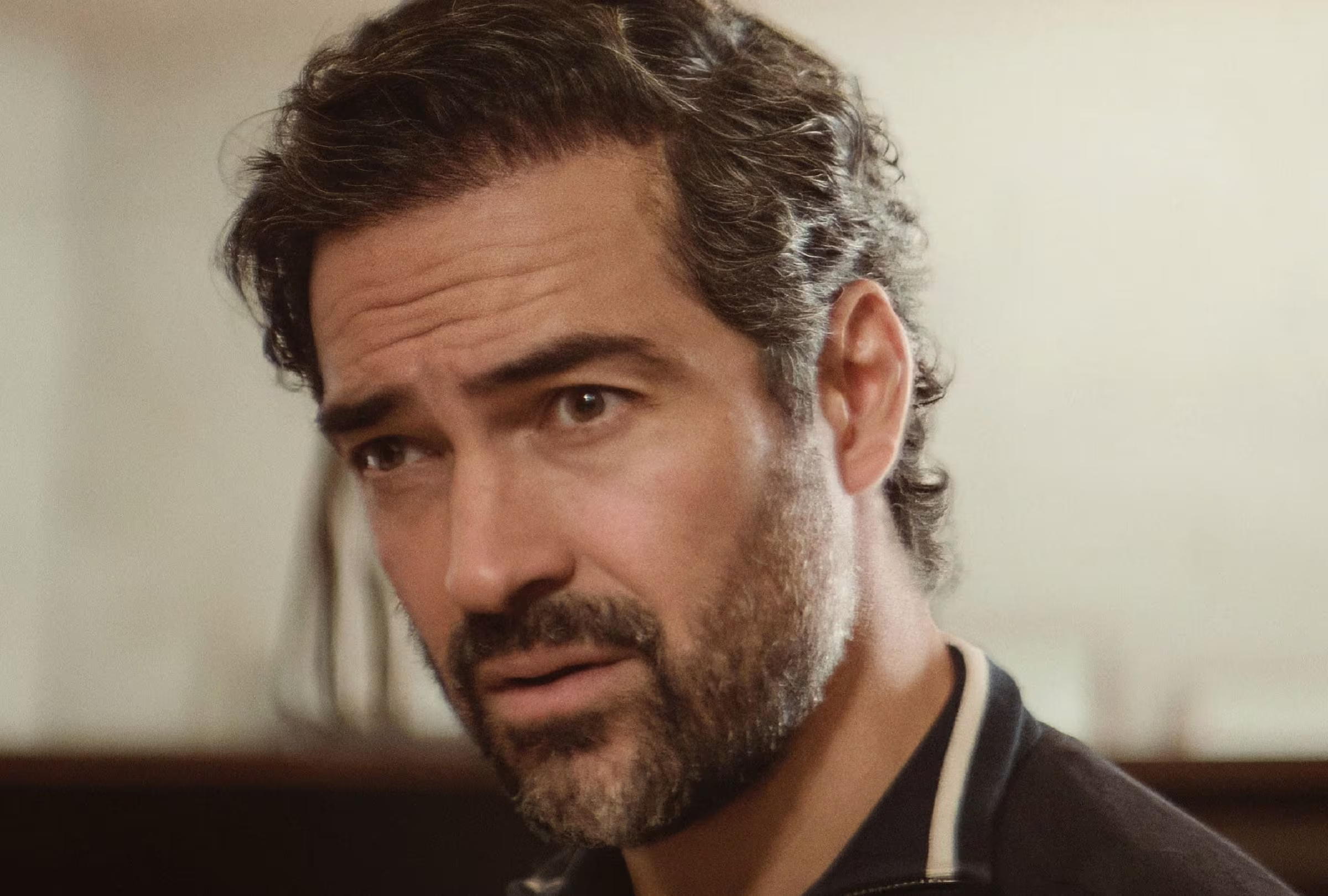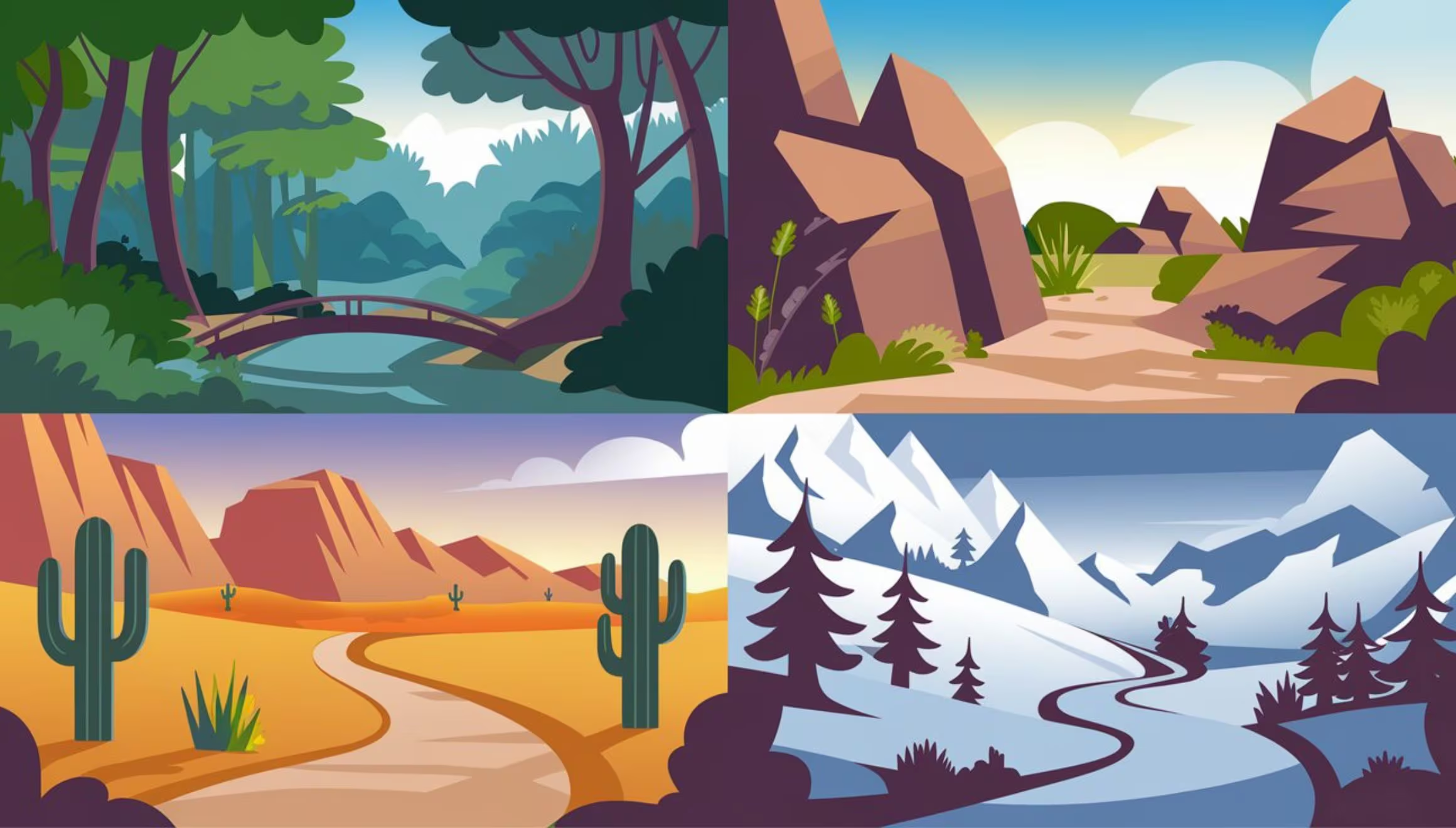Si usa Google Maps mientras conduce, puede reducir significativamente la carga de la batería con un pequeño ajuste de la configuración de la aplicación. Durante algún tiempo, Google Maps permitió al usuario elegir entre la visualización diurna y nocturna. Al activar este último de forma predeterminada, puede ahorrar batería significativamente, especialmente con las pantallas OLED.
► Google Maps apunta al usuario gamer con mayor flexibilidad en la plataforma
► Google Maps habilita su nueva función "speed trap" para evitar las papeletas de tránsito
Los usuarios de Google Maps que usan la aplicación en el automóvil como un sistema de navegación y, a menudo, conducen de noche, conocen esta característica: en un cierto nivel de oscuridad, la vista del mapa cambia automáticamente a un esquema de colores oscuros.
La función, comúnmente conocida como "modo oscuro", no se ha limitado a entornos oscuros desde finales de 2018, ya que ahora se puede activar permanentemente.
Para garantizar una presentación clara, algunos detalles se omiten en el "modo oscuro". Además, la intensidad de la luz aquí es tan baja que se evita el peligro de ser cegado por una pantalla demasiado brillante. Los ojos también suelen estar menos estresados.
Si desea configurar el esquema de color manualmente, esto se hace en unos pocos pasos:
1. Asegúrese de tener instalada la última versión de Google Maps.
2. En el menú, seleccione Configuración.
3. Vaya a Configuración de navegación.
4. Seleccione Vista de mapa, y encontrará la opción 'Esquema de color'.
La configuración anterior, en la que el modo oscuro se activaba automáticamente tan pronto como el entorno se oscurece, se podrá volver a activar con la opción "Automático".
Si desea activar permanentemente el modo oscuro, seleccione la opción "Noche".

:quality(75)/arc-anglerfish-arc2-prod-elcomercio.s3.amazonaws.com/public/BT3CDHWCXND75DMEPNFV4EBTMY.jpg)